Cách tạo mật khẩu mạnh- 7 quy tắc vàng
e$!gjelgiuy^
Cụm từ trên trông có vẻ một mớ bồng bông?
Chúng tôi sẽ giải thích cách tạo mật khẩu mạnh chống lại các kẻ thù trực tuyến.
Trước khi nói chi tiết về chủ đề này, tôi đã khá bối rối tại sao người ta lại muốn hack vào thế giới trực tuyến của tôi. Rốt cuộc, tôi lại không hứng thú; chắc hẳn không phải là do làm việc như một điệp viên bí mật; Thực tế, tôi không phải là nơi mà người ta để vòi vỉnh.
Sự thật là vậy, tôi là ai không quan trọng. Vì bất cứ lý do gì, có nhiều người ở ngoài đó đang cố ý theo dõi và khai thác thông tin của người khác
Sau khi nghiên cứu thêm và trò chuyện với nhiều nguồn khác nhau, tôi nhận ra rằng tôi cũng là một mục tiêu như bất cứ ai khác. Một phần của vấn đề là với thế giới trực tuyến là chúng ta -là những người dùng internet- không nhận ra mối đe dọa tiềm tàng từ thế giới internet. Khi internet trở nên tiên tiến hơn, các chuyên gia cũng biết làm thế nào để crack, hack kinh doanh của chúng tôi.
Hackers come in all shapes and colored hats, to be precise. There are 3 types of hackers and specific motivations for each:
1. Đầu tiên là những hacker mũ trắng - những kẻ tốt bảo vệ chúng tôi khỏi những kẻ tấn công mũ đen được trả tiền để tạo ra virus máy tính hoặc hack vào hệ thống. Các hacker khác bao gồm các hacker mũ xanh, hacker xám, hacker gián điệp, bọn khủng bố không gian mạng.
2. Bỏ hacker sang một bên, một đối tượng khác là chính phủ khi nói đến bảo mật. NSA nằm trong số chính phủ khác trên toàn thế giới, rất mong thiết lập luật pháp cho phép họ tiếp cận với email, cuộc gọi điện thoại, trang web đã truy cập của mỗi cá nhân. Điều này vi phạm quyền công dân. Sau khi tất cả, tại sao NSA muốn biết về các bức ảnh Facebook cá nhân tôi. Tôi vẫn không chắc.
3. Cuối cùng, là các nhà quảng cáo. Mặc dù bạn không phải là một gián điệp đáng giá hay một tên tội phạm trực tuyến, bạn vẫn nằm trong mục tiêu cho một số nhà quảng cáo.
Vì vậy, cho dù bạn là đối tượng quảng cáo, hay là một hacker thì lời khuyên tốt nhất là thay đổi mật khẩu thường xuyên. Sau khi tìm hiểu thông tin về vấn đề này và trò chuyện với các chuyên gia, chúng tôi đã tạo ra 7 quy tắc vàng để bảo vệ bạn khỏi tất cả những hiểm hoại trên mạng.
1. Tạo mật khẩu khác nhau cho các dịch vụ khác nhau:
Hãy tưởng tượng nếu dùng cùng một chìa khoá để mở cửa xe, nhà và văn phòng của bạn. Logic là khá rõ ràng. Nếu một hacker có được mật khẩu dùng chung của bạn, anh ta hoặc cô ấy có thể xâm nhập vào các dịch vụ khác. Do đó, quan trọng để để có chìa khóa khác nhau cho các khóa khác nhau.
2. Thường xuyên thay đổi mật khẩu của bạn:
Cách suy luận như trên tiếp tục được áp dụng. Dùng cùng một khóa trong nhiều năm thực sự là một lời mời cho một tên trộm. Một số lục, khóa sẽ bị giả mạo; mã code sẽ bị bẻ khóa. Hãy thay đổi mật khẩu thường xuyên. Một số ứng dụng có thể giúp nhắc nhở bạn thay đổi mật khẩu thường xuyên. Ví dụ: nếu bạn đang sử dụng Windows, bạn có thể chọn thay đổi mật khẩu đăng nhập Windows thường xuyên bằng cách sử dụng các tùy chọn mật khẩu trong Local Security Policy. Chỉ cần chọn Password policy trong Account Policies. Nhấp đúp vào Maximum password ở panel bên phải, nhấp chọn số ngày bạn muốn thay đổi và nhấp vào OK. Đây là một lời nhắc nhở thông minh nhỏ.
3. Chọn đúng mật khẩu:
Mật khẩu phải có ít nhất 16 ký tự, và chứa chuỗi kết hợp của số, ký hiệu, chữ hoa, chữ thường, và dấu cách. Bạn không nên lặp đi lặp lại ở tất cả, cũng như không nên dùng một từ cụ thể hoặc ID.
Nghe có vẻ khá phức tạp phải không? Không chỉ là tạo ra chúng cực kỳ khó, mà để nhớ chúng cũng vậy.
Một cách để tạo mật khẩu lắc léo mà bạn có thể nhớ là trích xuất từ một cụm từ: Ví dụ: “I have 3 pink goats and 5 cats in the house.” Mật khẩu được tạo ra tương ứng: Ih3pga5cith. Vì vậy, trong khi nghĩ ra mật khẩu mới, bạn cũng có thể làm cho công việc này có phần khôi hài một chút.
4. Chọn xác minh hai bước:
Gmail, cùng với Facebook, cung cấp các biện pháp an ninh khá tỉ mỉ. Khi đăng nhập, nó đơn giản yêu cầu bạn nhập mã mà nó gửi đến điện thoại của bạn. Nhanh, thông minh và hữu dụng
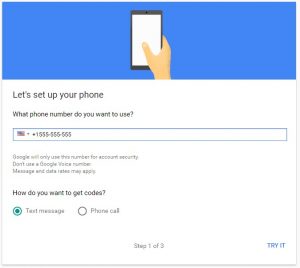
5: Tắt tính năng tự động điền tên người dùng và mật khẩu:
Về cơ bản bằng cách tắt tính năng tự động điền, bạn sẽ đăng xuất khi bạn rời khỏi máy tính. Tất nhiên, nó gây phiền nhiễu cho người dùng, nhưng rất cần thiết khi bạn đang sử dụng máy tính công cộng hoặc nói chung chia sẻ nó với người khác.
Để vô hiệu hóa tính năng trên Internet Explorer, nhấp vào Tools> Internet Options> Content, và chọn nút Settings trong phần AutoComplete. Bỏ chọn User names và passwords trên form. Nhấn OK, sau đó chọn tab General, và nhấn Delete> Delete Passwords. Nhấp vào Đóng và OK. Vậy là bạn đã hoàn thành xong việc vô hóa tính năng này trên IE.
Trong Firefox, chỉ cần nhấp vào Công cụ (Tool)> Xóa dữ liệu cá nhân (hoặc nhấn Ctrl-Shift-Delete), hãy kiểm tra tất cả các mục và nhấp Xóa dữ liệu cá nhân ngay.
Trong Google Chrome, nhấp vào nút trình đơn của Chrome> Cuộn xuống cuối trang và nhấp vào Hiển thị cài đặt nâng cao> Cuộn xuống và tìm phần Password và Form> Bỏ chọn dấu bên cạnh tùy chọn Kích hoạt Tự động điền..
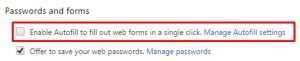
6: Sử dụng trình quản lý mật khẩu:
Có rất nhiều trình quản lý mật khẩu trên thị trường mà có thể giúp quản lý tất cả mật khẩu của bạn. Nó giống như có một thẻ nhớ nhỏ của bạn. Một số lựa chọn tuyệt vời bao gồm 1Password, LastPass, Roboform. Tất cả bạn phải nhớ là mật khẩu chính để đăng nhập vào trình quản lý mật khẩu.
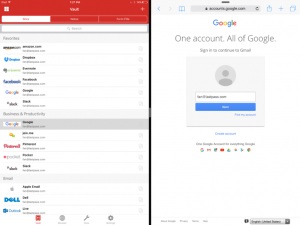
LastPass password manager
7: Không gửi mật khẩu của bạn qua e-mail hoặc qua điện thoại:
Đây là một điều khuyên, và bạn sẽ không bao giờ biết khi nào bạn cần đến nó.
Lời khuyên của chúng tôi: hãy tuân thủ điều đó.
Vâng, chúng tôi đã cung cấp cho bạn những hướng dẫn cần thiết, tất cả.
Hãy tưởng tượng ngôi nhà của bạn - nơi chứa tất cả tài sản của bạn, những kỷ niệm, kho báu. Bây giờ hãy tưởng tượng khi bạn để cửa mở cho bất cứ ai cũng có thể vào được. Mật khẩu trực tuyến giống như chìa khóa nhà bạn. Trong mọi trường hợp, bạn muốn đảm bảo rằng ngôi nhà của bạn được khóa an toàn.
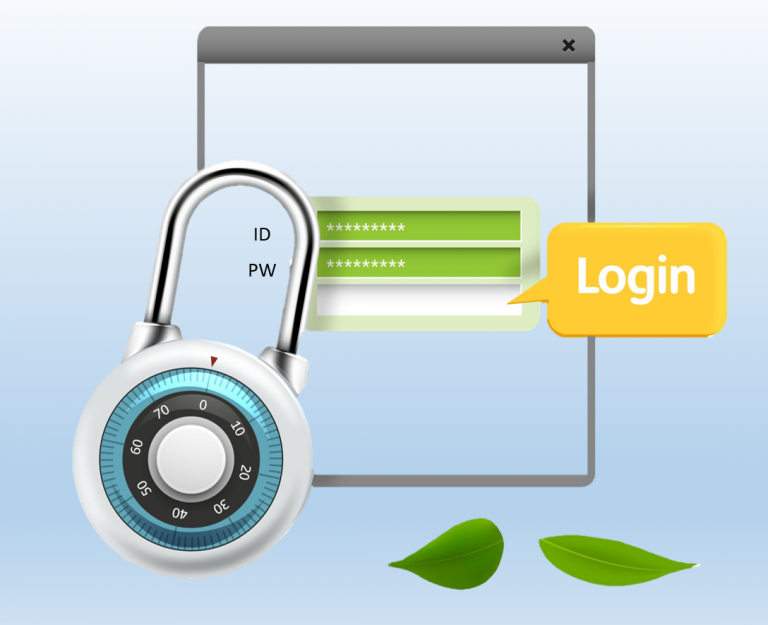


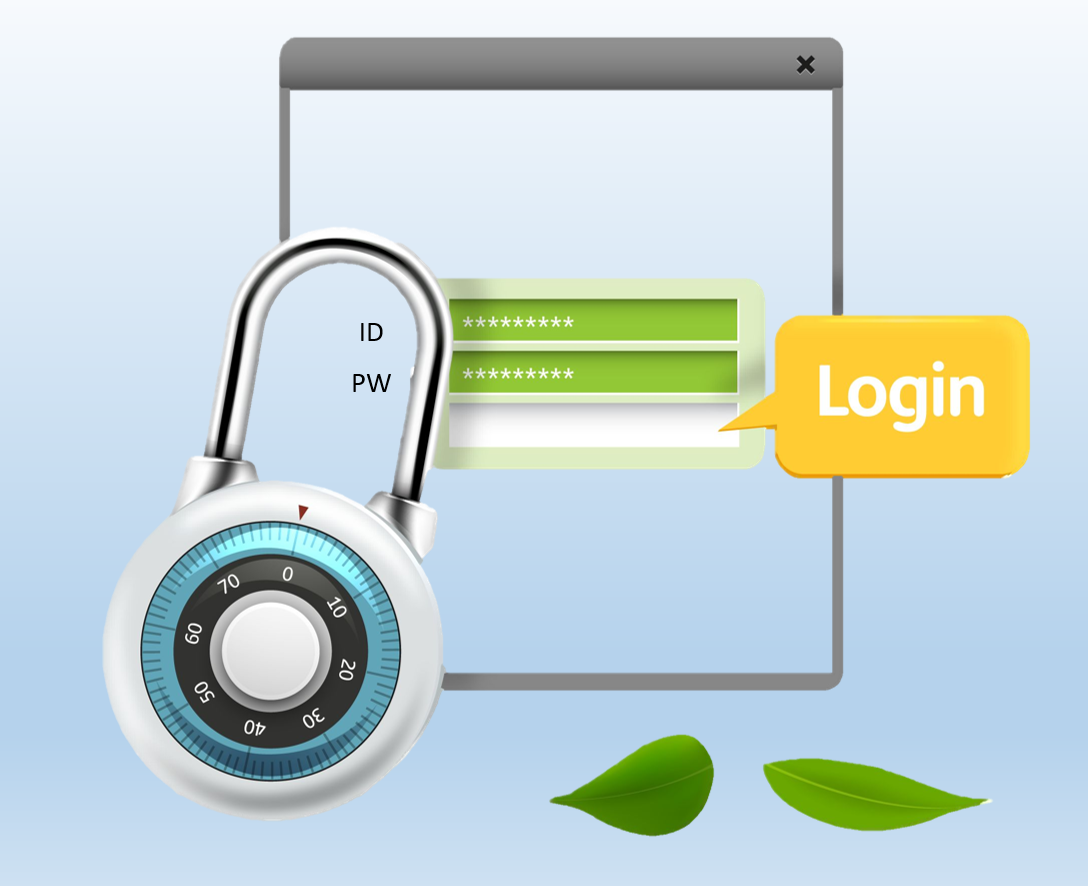

Xin lòng cho lời khuyên để cải thiện bài viết này. Phản hồi của bạn rất quan trọng!